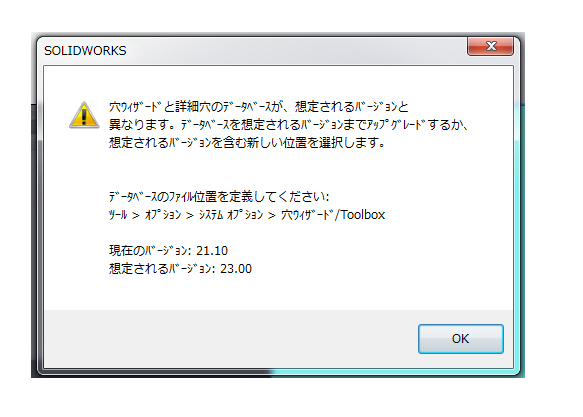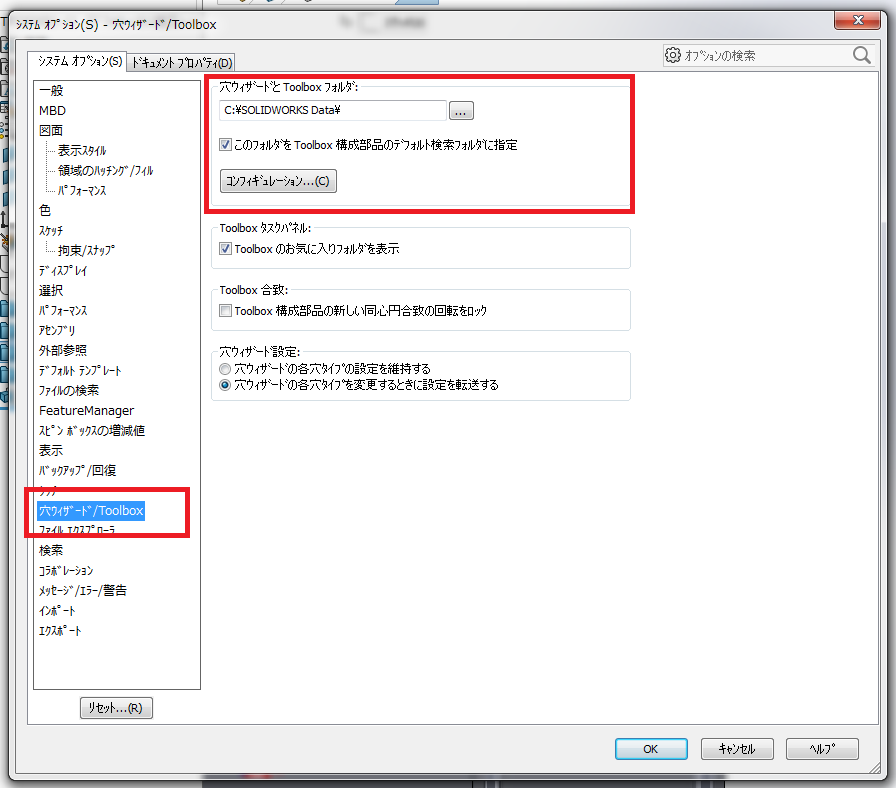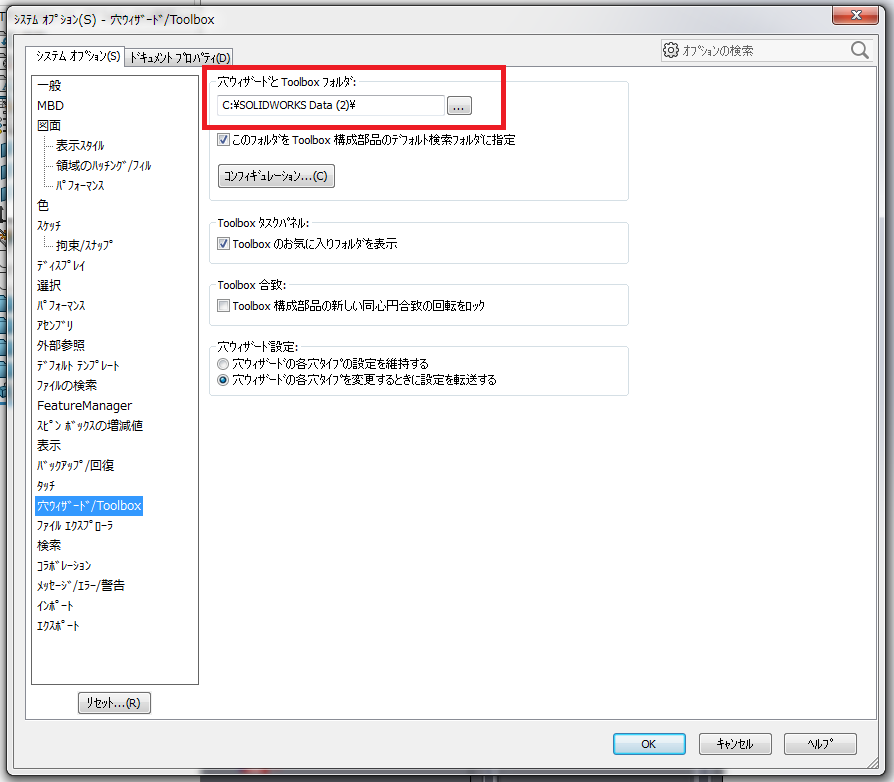今日は「ソリッドワークスでToolboxのデータベース「swbrowser.sldedb」が見つからない場合の対処方法」についてのメモです。
先日ソリッドワークス2018を活かしながら2020を追加インストールしました。 しばらくに内は気づかなかったのですが、穴ウィザードを利用するときに以下のエラーがありました。
今回の場合、私は2020のデータベースがある場所を指定する必要がありました。 これを解決する方法を以下にメモします。
Toolboxのデータベース「swbrowser.sldedb」を指定する方法
では早速メモしていきます。
システムオプションの「穴ウィザード/Toolbox」でフォルダを指定する
ここに新しく参照する場所を指定します。 しかし、ここで単純な指定では設定できませんので以下をご確認ください。
フォルダの指定方法は単純ではないので注意
※以下は私の場合です。まずは「swbrowser.sldedb」が入っているフォルダを見つけてください
私の場合「C:\SOLIDWORKS Data (2)\lang\english」の場所に「swbrowser.sldedb」が入っています。 ソリッドワークスによる現時点の指定場所は「C:\SOLIDWORKS Data\」(記事2枚目の画像をご確認ください)となっているので、私のフォルダがある「C:\SOLIDWORKS Data (2)\lang\english」から「\lang\english」を省いた「C:\SOLIDWORKS Data (2)」と入力してOKします。
これで解決です。
最後に
今回、滅多に見ない現象の解決方法を記事に出来た事、嬉しく思います。 これで皆様の問題がすぐ解決しますように。
以上です。